Mungkin anda sudah sangat sering dengan pesan alert seperti gambar diatas, ya pesan itu muncul dikarenakan anda mencolokkan atau memasang USB ke komputer atau laptop, seperti Mouse, Keyboard, Joystick, Printer, dan yang paling sering yaitu Flashdisk tetapi tidak bisa terhubung, maka dari itu munculah pesan error tersebut, Nah disini saya akan menjelaskan Bagaimana solusi terbaik untuk mengatasi hal tersebut.
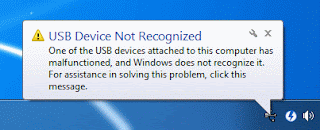 |
Error Notification
|
USB Device Not Recognized disebabkan antara lain karena beberapa kesalahan internal yaitu sebagai berikut:
- Host Controller Hardware bermasalah.
- USB Device bermasalah.
- Penginstalan Versi Driver USB yang berbeda. (USB 2.0 dan 3.0).
- Kabel Data USB bermasalah.
Berikut Adalah Cara Memperbaiki USB Device Not Recognized :
- Restart Komputer/Shutdown Komputer Cara yang pertama yaitu dengan menekan tombol Shutdown dari Windows atau dengan menekan tombol power langsung dari komputer tetapi anda tidak boleh cabut aliran listrik ke komputer (Untuk Laptop Jangan Lepas Batterai pada Laptop anda). Biarkan selama satu menit kemudian kembali nyalakan komputer anda. Motherboard adalah tempat semua Hardware pada Komputer anda terpasang, Motherboard perlu di-Reboot / Restart karena beberapa kesalahan seperti Port USB anda bermasalah. Karena Microprocessor pada motherboard akan me-Reload driver dan Port USB anda dan kembali mengenali Perangkat USB anda.
- System Restore Jika sudah Restart komputer sudah dilakukan tetapi tidak berhasil, anda lakukan cara kedua yaitu menggunakan System restore, system restore ini berfungsi untuk mengembalikan konfigurasi komputer kita sebelum kejadian USB tak terdeteksi, dengan catatan anda sudah mengaktifkannya sejak dulu, Perlu anda ketahui bahwa dengan sistem restore, maka program atau aplikasi yang ada setelah waktu/tanggal Restore akan hilang (tergantung setting drive mana yang di monitor). Untuk membuka pengaturan ini yaitu melalui menu Start ⇨ All Programs ⇨ Accessories ⇨ System Tools ⇨ System Restore.
- Uninstall USB Host Controller Cara ketiga ini merupakan cara yang paling sering dipakai untuk Mengatasi USB Device Not Recognized, untuk membuka Device Manager ini bisa dengan Klik Start ⇨ Run ⇨ tulis devmgmt.msc ⇨ OK, kemudian device manager akan terbuka. Klik Universal Serial Bus Controllers kemudian akan muncul USB Enhanced Host Controller, Klik Kanan ⇨ Uninstall. Setelah selesai uninstall USB Enhanced Host Controller, makalah restart-lah komputer anda dan secara otomatis windows akan mendeteksi perangkat USB anda.
 |
| Device Manager |
- Lepas Baterai Pada Laptop Kemudian Pasang Kembali Ini merupakan cara yang paling sederhana. Cobalah anda lepas Baterai kemudian pasang kembali, Mungkin cara yang satu ini sedikit aneh, tetapi sudah banyak yang mencoba dan berhasil mengatasi masalah USB Device not Recognized. Dengan menggunakan cara ini USB Device anda bisa kembali normal.
- Kabel Data USB Cara selanjutnya coba cek kembali Kabel data USB yang anda pakai, Kemungkinan kabel data USB anda bermasalah, khusus untuk Kabel data USB ini biasanya digunakan untuk menghubungkan dari handphone, Printer Joystick Card Reader ke komputer. Gantilah kabel USB tersebut dengan yang lain.
- Menggunakan Microsoft Fixit Cara ini merupakan cara yang direkomendasikan oleh sistem operasi, yaitu dengan menggunakan Tools dari Microsoft yang di desain khusus untuk mengatasi masalah USB yang tidak terdeteksi. Anda akan dipersilahkan menuju ke situsnya yaitu halaman Diagnose and fix Windows USB problems automatically, selanjutnya klik tombol Run Now, maka anda diharuskan men-Downloadnya. Setelah selesai menjalankan/download file tersebut (ini memerlukan koneksi internet, karena akan men-Download file langsung dari Microsoft).
- Instal ulang Cara yang terakhir ini merupakan jalan terakhir bagi anda jika semua cara-cara yang diatas tidak berhasil, karena dengan instal ulang semua pengaturan pada sistem operasi dan hardware nya diganti dan diperbarui dan kembali lagi pada pengaturan default.
kemarin kejadian kyk gini gan..
ReplyDeleteHDD ext ane Not Recognized... cuma muncul safely remove device di kanan bawah. padahal hdd ext baru. Seagate portable 1 TB.
tipsnya dari ane:
dulu²an ngeklik safely remove device sama windowsnya.
klo udah ke remove, colok ulang usb hdd ext nya.
blogwalking lagi ahhh....
Tempat Karaoke
Mobil Sedan Corolla
saya ngalamin ini di laptop gan, tapi yang ga ke baca cuma keyboard usb doang. saya pake keyboard usb karena keyboard laptopnya error belum sempet ganti.. udah saya coba di os satunya lagi ubuntu, kebetulan saya iseng-iseng coba dual os, tapi tetap gan, kadang kebaca kadang engga.. mohon pencerahannya gan..
ReplyDeletesudah jelas itu berarti keyboard USB nya gan yang bermasalah
Deleteoh gitu ya gan, saya coba ganti keyboard usbnya deh,
ReplyDeletemakasih pencerahannya gan, makasih juga udah mau bales... sukses ya